keyshot查看六面视图的教程
时间:2024-03-15 14:52:56作者:极光下载站人气:149
keyshot是一款互动性的光线追踪与全域光渲染程序,它无需复杂的设定即可产生相片般真实的3d渲染影像,并且它支持多种插件,帮助用户快速轻松地创建神奇的渲染和动画效果,因此keyshot软件吸引了不少的用户前来下载使用,当用户在使用keyshot软件时,就可以根据自己的需求来处理部件模型,可是有部分用户想要查看部件的六面视图,却不知道怎么来操作实现,其实这个问题是很好解决的,用户直接在右侧的场景面板中点击底部的位置选项和贴合地面选项,接着在相机选项卡中对标准视图选项来进行设置,将其设置上左右前后顶底角度来查看即可,那么接下来就让小编来向大家分享一下keyshot查看六面视图的方法教程吧,希望用户能够从中获取到有用的经验。
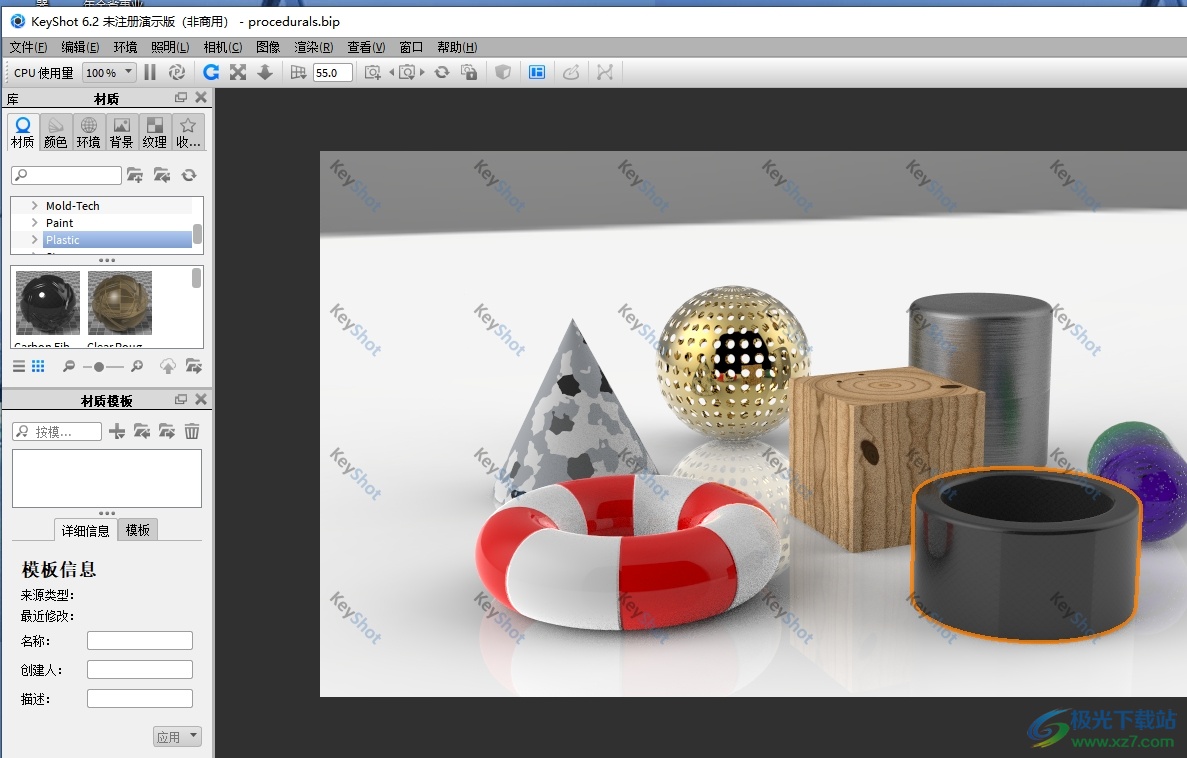
方法步骤
1.用户打开keyshot软件,并来到编辑页面上来进行设置

2.接着用户在页面右侧的场景面板中点击底部的位置选项卡,将会显示出相关的功能选项,用户按下贴合地面按钮

3.这时用户继续在场景面板中,点击上方选项卡中的相机选项卡
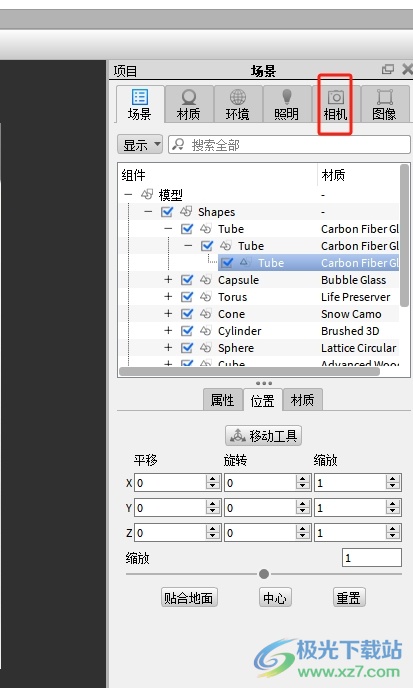
4.然后在显示出来的功能选项中,用户找到标准视图选项,在弹出来的下拉选项卡中,用户按需选择左右前后顶底角度即可
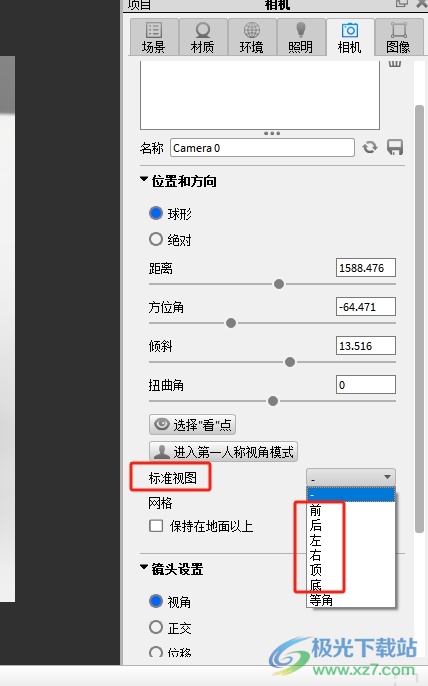
5.小编以顶部视图为例,设置后,用户就会看到整个部件的顶部样子
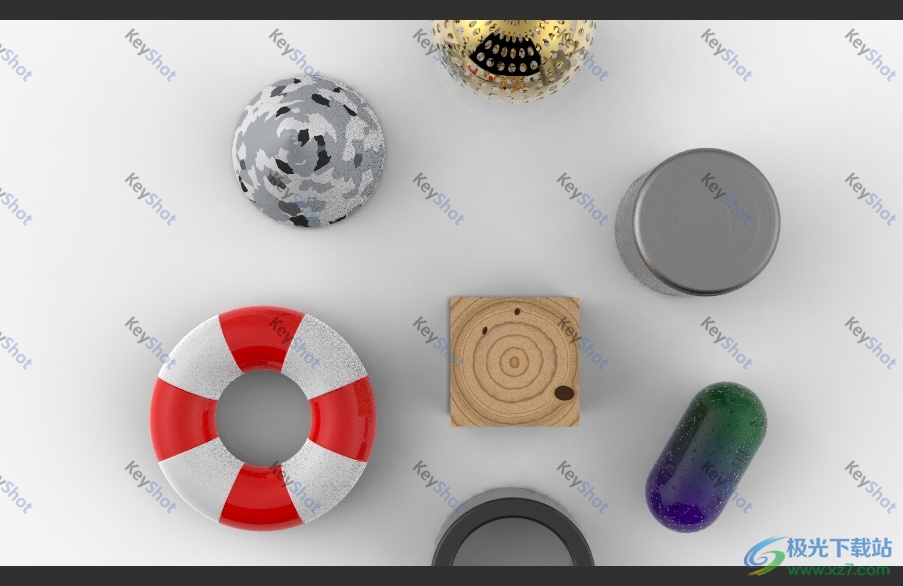
6.以左视图为例,用户可以看到如图所示的部件左侧的样子

用户在keyshot软件中渲染部件时,想要查看该部件的六面视图,其实这个问题是很好解决的,用户直接在场景面板中按下位置选项和贴合地面选项,接着在相机选项卡中对标准视图进行调整即可,方法简单易懂,因此感兴趣的用户可以跟着小编的教程操作试试看。

大小:505.00 MB版本:官方版环境:WinAll
- 进入下载
相关推荐
相关下载
热门阅览
- 1百度网盘分享密码暴力破解方法,怎么破解百度网盘加密链接
- 2keyshot6破解安装步骤-keyshot6破解安装教程
- 3apktool手机版使用教程-apktool使用方法
- 4mac版steam怎么设置中文 steam mac版设置中文教程
- 5抖音推荐怎么设置页面?抖音推荐界面重新设置教程
- 6电脑怎么开启VT 如何开启VT的详细教程!
- 7掌上英雄联盟怎么注销账号?掌上英雄联盟怎么退出登录
- 8rar文件怎么打开?如何打开rar格式文件
- 9掌上wegame怎么查别人战绩?掌上wegame怎么看别人英雄联盟战绩
- 10qq邮箱格式怎么写?qq邮箱格式是什么样的以及注册英文邮箱的方法
- 11怎么安装会声会影x7?会声会影x7安装教程
- 12Word文档中轻松实现两行对齐?word文档两行文字怎么对齐?
网友评论